Roblox no es un simple juego, sino una plataforma que integra muchas creaciones de los fanáticos. Esto quiere decir que en su interior hay un poco de todo, así como que existen varios sistemas de protección para los más pequeños, para que simplemente se diviertan.
Sin embargo, simplemente eres un adulto que está explorando la plataforma y, por lo tanto, estás tratando de entender cómo activar el chat de voz en Roblox, ya que te gustaría conversar por voz con otros usuarios y aprovechar ciertas experiencias multijugador.
No te preocupes, lo entiendo: una limitación de este tipo puede parecer un poco excesiva para un usuario acostumbrado a jugar en línea, pero todo se hace por una buena razón y una persona como tú puede llegar fácilmente a usar el chat de voz., siguiendo las indicaciones a continuación. Así que solo me queda desearles buena lectura y, sobre todo, ¡que se diviertan!
Cómo activar el chat de voz en Roblox desde PC
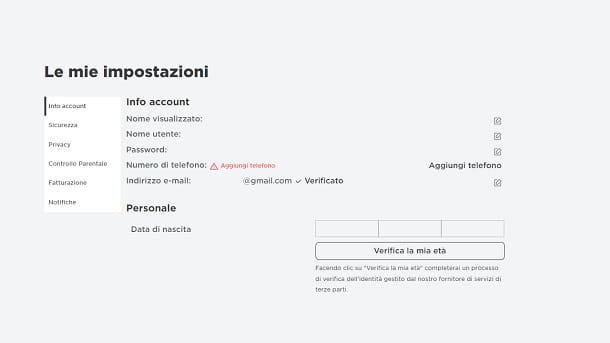
Ya que te estás preguntando cómo activar el chat de voz en Roblox, creo que es correcto comenzar con las posibilidades que ofrece en PC. De hecho, esta última es una plataforma muy conocida por los usuarios de Roblox y sobre todo es la que más posibilidades tiene de hablar con otras personas dentro de los diversos juegos.
Bueno, lo primero que quiero profundizar es que el chat de voz está deshabilitado por defecto en Roblox para evitar que los más pequeños entren en contacto de formas potencialmente peligrosas con desconocidos. En pocas palabras, la restricción es parte de las funciones de seguridad disponibles para los padres, lo que puede generar restricciones en la cuenta.
Para ser claros, por seguridad, Roblox prohíbe que todos los usuarios con edad no verificada o menores de 13 años accedan a la función Spatial Voice, que representa el chat de voz integrado en la plataforma. Como probablemente ya hayas adivinado, por lo tanto, lo que debes hacer para habilitar todo es verificar tu perfil, para que la plataforma sepa que tienes 13 años o más.
Si cumple con este requisito y puede probarlo, puede conectarse a la página de Configuración del portal oficial de Roblox, luego iniciar sesión con su perfil de Roblox (escribiendo su nombre de usuario y contraseña y presionando el botón Iniciar sesión) y seleccionando la opción Verificar mi edad, ubicado en la pestaña Personal.
Una vez hecho esto, se le recordará que tenga a mano una identificación válida y escanee el código QR en la pantalla. Muchas aplicaciones de cámara ahora pueden hacer esto simplemente enmarcando el código, pero si tienes dudas sobre cómo proceder, puedes consultar mi tutorial sobre cómo leer un código QR.
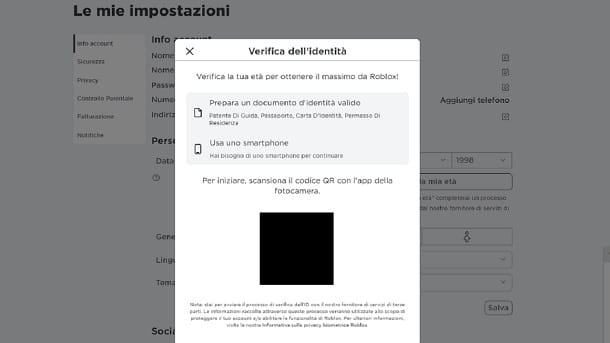
De esta forma, accederá a un portal a través de su navegador que le permitirá verificar su edad. El procedimiento puede variar ya que es manejado por terceros proveedores. Sin embargo, por lo general solo se requiere que prepare una identificación válida, asegúrese de estar en una habitación bien iluminada y tome una foto de retrato y fotografías de su identificación.
En resumen, todo es normal: se trata de un procedimiento diseñado para garantizar la seguridad de los más pequeños dentro de la plataforma, para que no puedan hablar con extraños. En cualquier caso, una vez que haya hecho esto, simplemente conéctese a la página de Privacidad de la configuración de la cuenta de Roblox y mueva la opción Habilitar chat de voz a ON.
Por lo demás, es posible que desee consultar las pautas oficiales de Spatial Voice para obtener más detalles. Hay que decir que Spatial Voice no siempre está activo, ya que son los desarrolladores de los juegos individuales quienes deciden si implementar o no esta función. Además, claramente no podrás conversar verbalmente con otros jugadores que no tengan activada la opción Voz espacial (de nuevo, la razón es noble: proteger a los más pequeños).
En cualquier caso, si crees que lo que ofrece la plataforma es «excesivo» y quizás pretendes hablar exclusivamente con tus amigos que conoces, por tanto de forma totalmente segura, podrías pensar en confiar en un servicio externo que te permita para usar el chat de voz mientras juegas Roblox.
En este sentido, uno de los programas más populares de este tipo es Discord, que se puede descargar gratis tanto para PC con Windows como para Mac y Linux. Si está interesado en esta posibilidad, solo puedo referirlo a mis tutoriales sobre cómo descargar Discord en PC y cómo crear un servidor en Discord.
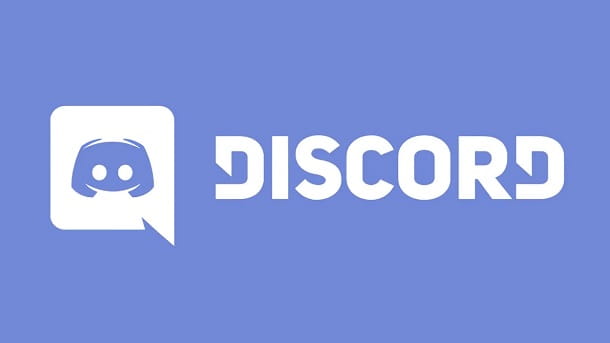
Al hacerlo, puede chatear de forma segura con sus amigos en salas privadas mientras disfruta de sus títulos favoritos en Roblox. Este tipo de chat de voz está permitido, ya que es posible hablar solo con otros usuarios que tienen acceso al servidor: si eres padre, solo debes verificar que tu hijo haya invitado solo a sus amigos que conoce y el juego a Discordia. Está hecho.
En resumen, las posibilidades disponibles para hablar de Roblox para PC ciertamente no faltan y también es posible ir más allá del sistema integrado que requiere que realices pasos que no exactamente todos podrían estar inclinados a hacer (por otro lado, es comprensible que tal vez un padre quiera evitar tener que escanear documentos y realizar operaciones similares tanto como sea posible).
Cómo activar el chat de voz en Roblox desde Xbox

Roblox es un título exclusivo de Xbox en cuanto a disponibilidad en consolas, por lo que para ese mundo voy a profundizar en lo que proponen las consolas domésticas de Microsoft.
Bueno, en este caso solo necesitas configurar un micrófono y asegurarte de que el juego de tu interés te permita conversar de esta manera. En este sentido, puede estar interesado en acceder a la configuración del juego, presionando el botón Opciones y luego seleccionando el elemento Clasificación, luego observando la presencia, en la parte inferior derecha, de la función de chat de voz.
Si lees Desactivar chat de voz aquí, significa que todo está listo para chatear con otros usuarios que tengan micrófono. Entre otras cosas, generalmente lo que no necesitas hacer es tener auriculares con micrófono y conectarlos a la almohadilla o consola para luego aprovechar la funcionalidad de chat de voz.
Si buscas un título que te permita usar esta característica, puedes echarle un vistazo, por ejemplo, a Arsenal. Sin embargo, parece que hay poca gente usando esta opción, así que no esperes encontrar muchos usuarios dispuestos a hablar.
En cualquier caso, si quieres profundizar en el tema del chat de voz, te sugiero que consultes mi tutorial sobre cómo hablar en Fortnite para Xbox, en el que hice un ejemplo práctico en profundidad sobre las posibilidades que tienes y cómo hacerlo. conecta unos auriculares compatibles con la entrada jack de micrófono del mando utiliza unos auriculares específicos con adaptador/receptor inalámbrico para ser conectados al puerto USB de la consola.
En definitiva, las variables que intervienen son muchas y también te pueden interesar mis tutoriales sobre cómo conectar unos auriculares normales a la Xbox y sobre los mejores auriculares de Xbox. En cualquier caso, el concepto es trivial: generalmente basta conectar los auriculares con micrófono e iniciar Roblox, comprobando que es posible aprovechar el chat de voz en el juego elegido de la forma indicada anteriormente.
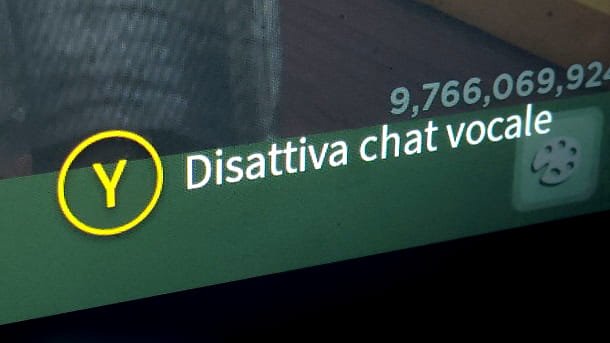
Por lo demás, es posible que solo desee ir a Configuración> General> Salida de audio y volumen y ver si la Salida de chat grupal está configurada en Auriculares para que todo esté configurado correctamente.
También te puede interesar pulsar el botón central del mando (el que tiene el logo de Xbox) y seleccionar el icono de Audio y Música, situado en la parte inferior derecha de la primera pestaña. Aquí, de hecho, puede echar un vistazo a las opciones de audio, verificando que el elemento Micrófono de auriculares esté configurado en ON.
En definitiva, en Xbox todo es muy sencillo y entre otras cosas también podrías pensar en tener una conversación exclusiva con tus amigos a través de las fiestas de Xbox Live. Te recuerdo que para crear grupos de este tipo solo debes presionar el botón central del pad, moverte a la pestaña con el ícono de chat y seleccionar la opción Iniciar un grupo.
Finalmente, puede invitar a sus amigos a la sala a través de la opción Invitar a otros. En cualquier caso, cuando está activa, la fiesta de Xbox Live reemplaza automáticamente el chat del juego. Si planea continuar con el asunto, le recomiendo que consulte las preguntas frecuentes oficiales de Roblox en Xbox.
Cómo activar el chat de voz en Roblox desde el teléfono
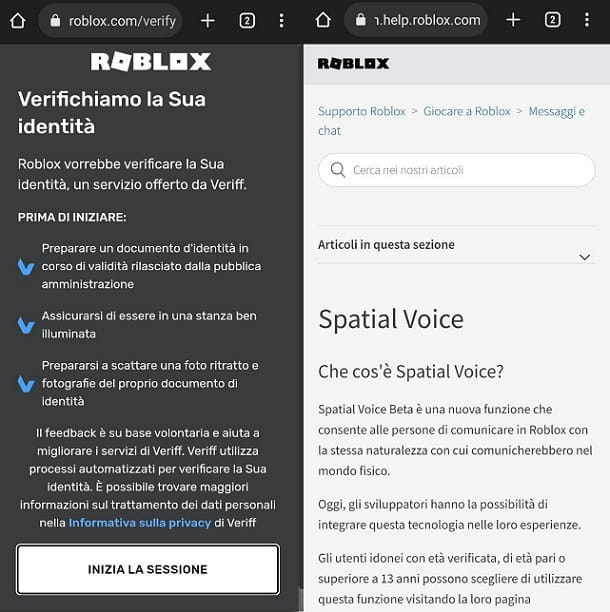
Roblox no solo se juega en computadoras y Xbox, sino también en teléfonos inteligentes y tabletas. Por ello, también es interesante explorar las posibilidades que ofrecen Android e iOS/iPadOS en cuanto al chat de voz.
Pues en este caso todo es muy similar a lo explicado para PC. De hecho, la función Audio espacial debe estar habilitada desde la sección Privacidad, pero esto solo se puede hacer una vez que se haya verificado, mediante un documento de identidad válido, que tienes 13 años o más.
En definitiva, las indicaciones que te di anteriormente para ordenadores también son válidas para dispositivos móviles. Hablando de eso, tal como se explicó para PC, si no planea hacer esto y solo quiere chatear con sus amigos mientras juega Roblox, puede considerar usar un servicio de terceros.
De hecho, debes saber que Discord también está disponible en Android (incluyendo tiendas alternativas) y iPhone/iPad, tal y como expliqué en mi guía sobre cómo crear un servidor de Discord desde smartphones y tablets. Por lo tanto, es posible que desee utilizar este método para conversar con personas que conoce mientras juega a Roblox desde su dispositivo móvil de confianza.
En pocas palabras, como puede ver, ciertamente no faltan las posibilidades de aprovechar una función de chat de voz mientras juega Roblox. Por lo demás, como eres un apasionado de esta plataforma, te aconsejo que le eches un vistazo a la página de mi sitio dedicada a Roblox, donde hay otras guías que tal vez te interese leer.
